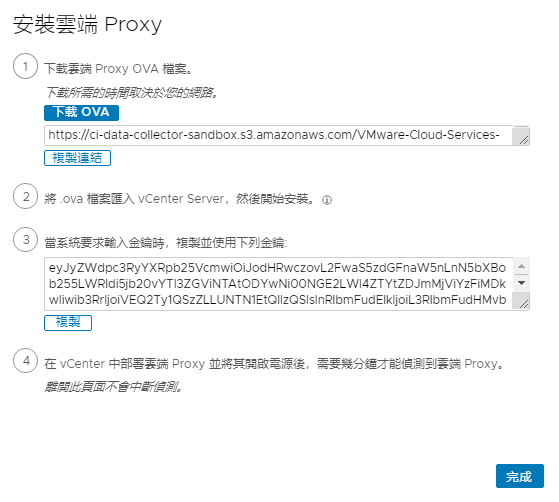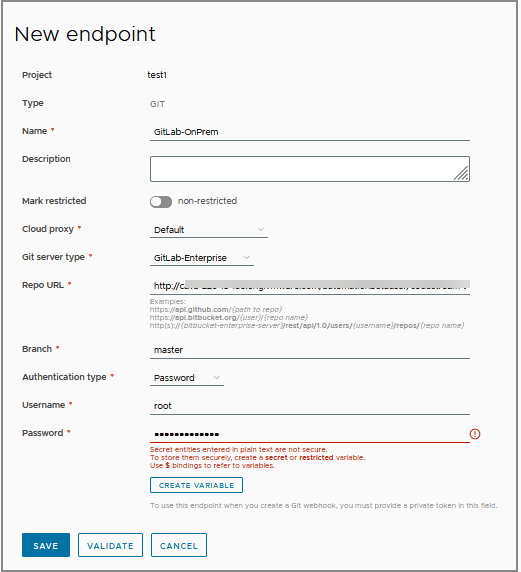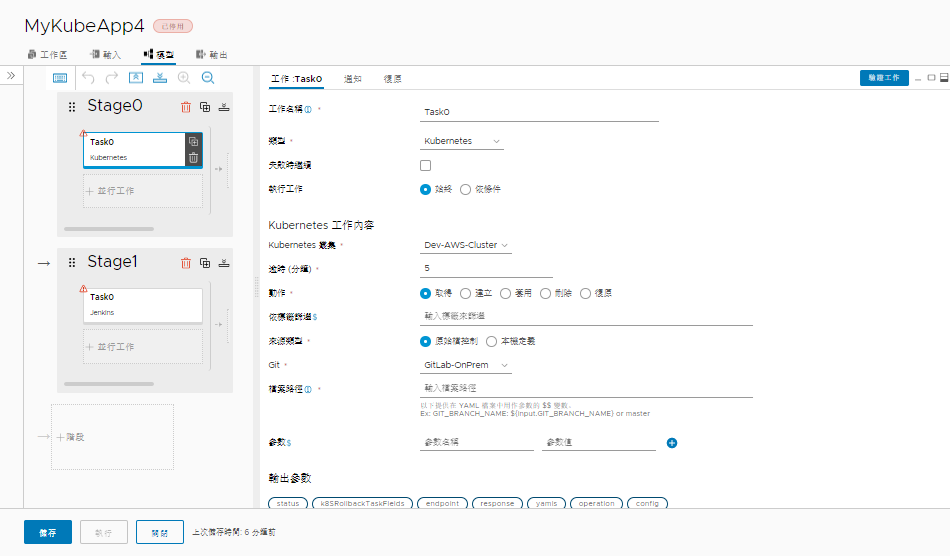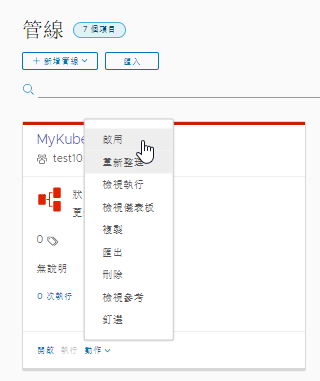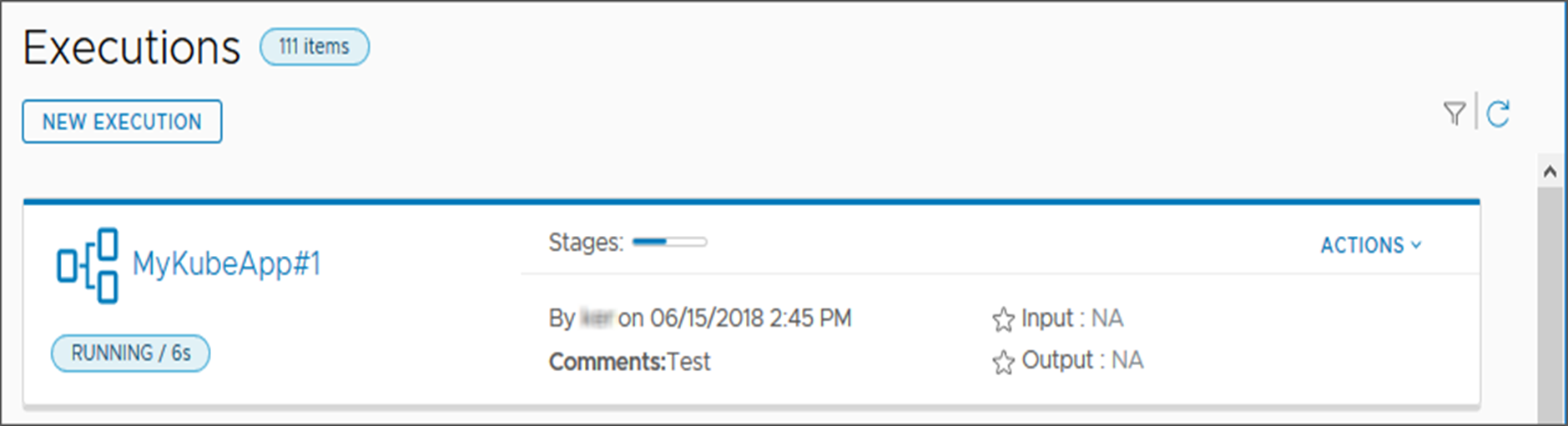做為設定 Automation Pipelines 的管理員,在您登入後,您可以新增端點、建立和執行管線,以及檢視結果。
Automation Pipelines 透過雲端 Proxy 連線到內部部署端點。您的網路組態和這些網路中內部部署端點的位置確定了所需的雲端 Proxy 執行個體數目。如果所有內部部署端點都在同一網路中,則安裝一個雲端 Proxy。如果內部部署端點位於不同的網路中,則需要為每個獨立網路安裝一個雲端 Proxy。然後,在 Automation Pipelines 中的端點組態中,選取與您的端點位於相同網路中的雲端 Proxy。
在此使用案例中,新增一個雲端 Proxy,用於將雲端式 Automation Pipelines 服務連線到內部部署 GitLab 存放庫,以便您的管線可下載 Kubernetes 檔案。
若要新增雲端 Proxy,請從 Automation Assembler 下載 OVA 並將其安裝到 vCenter 執行個體中。然後,在 Automation Pipelines 中新增 Git 端點,Automation Pipelines 使用它透過雲端 Proxy 連線到內部部署存放庫。然後,您將建立管線,其從內部部署 GitLab 存放庫取得開發人員程式碼,並將其部署至 Kubernetes 叢集。
入門程序也會出現在 Automation Pipelines 使用者介面中,做為引導式設定。按一下說明圖示,然後按一下引導式設定。

必要條件
- 確認在內部部署中已存在 GitLab 存放庫或 GitHub 存放庫,並且包含管線將使用的代碼。
- 若要將雲端式 Automation Pipelines 服務連線到內部部署 GitLab 存放庫或 GitHub 存放庫,請確認您可以存取 Automation Assembler,以便可以新增雲端 Proxy。
程序
結果
管線已執行,並從 GitLab 執行個體下載開發人員檔案。管線工作已將應用程式部署到 Kubernetes 叢集,並且您監控管線儀表板上的所有活動。
下一步
若要進一步瞭解使用 Automation Pipelines,請參閱Automation Pipelines 是什麼以及如何運作。
如果您在此處找不到所需的資訊,可以在產品中取得更多說明。![[說明] 圖示,可在 Automation Pipelines 使用者介面中開啟產品內部支援面板。](images/GUID-939247BB-06D7-4FF5-8AAA-BC7127A953AD-low.png)
- 若要隨時隨地取得內容特定資訊,請按一下並讀取使用者介面中的路標和工具提示。
- 開啟產品內部支援面板,並閱讀針對作用中使用者介面頁面顯示的主題。若要取得問題的答案,您也可以在面板中搜尋。